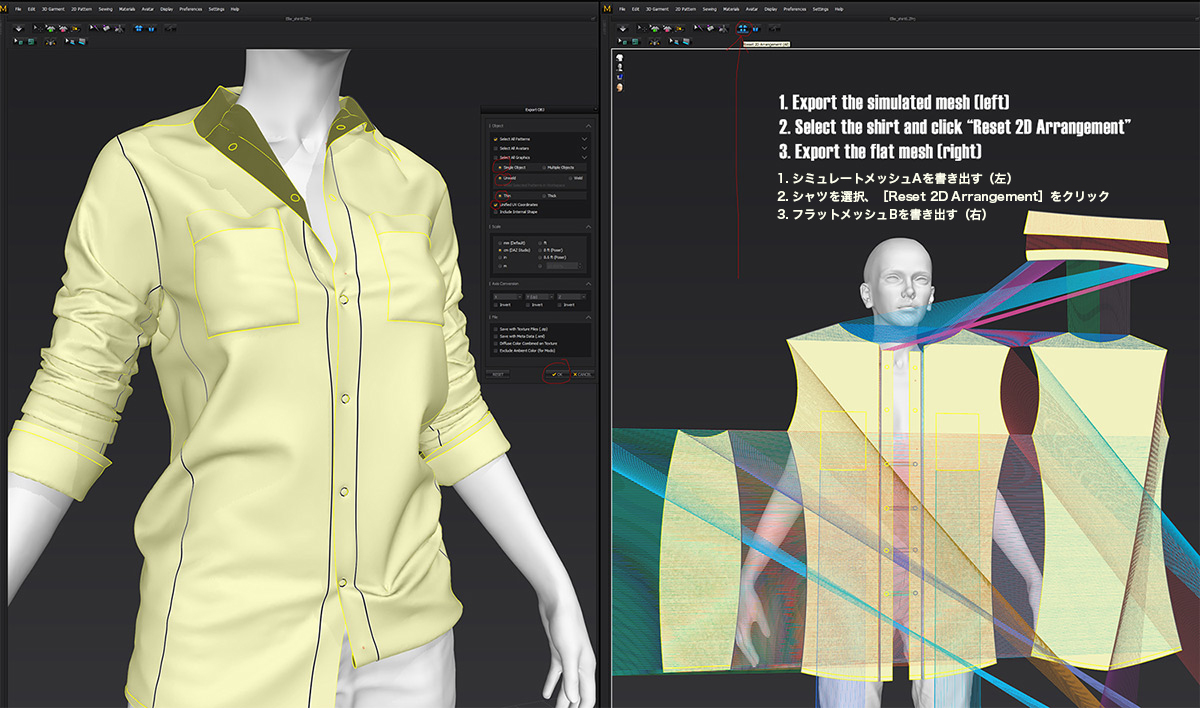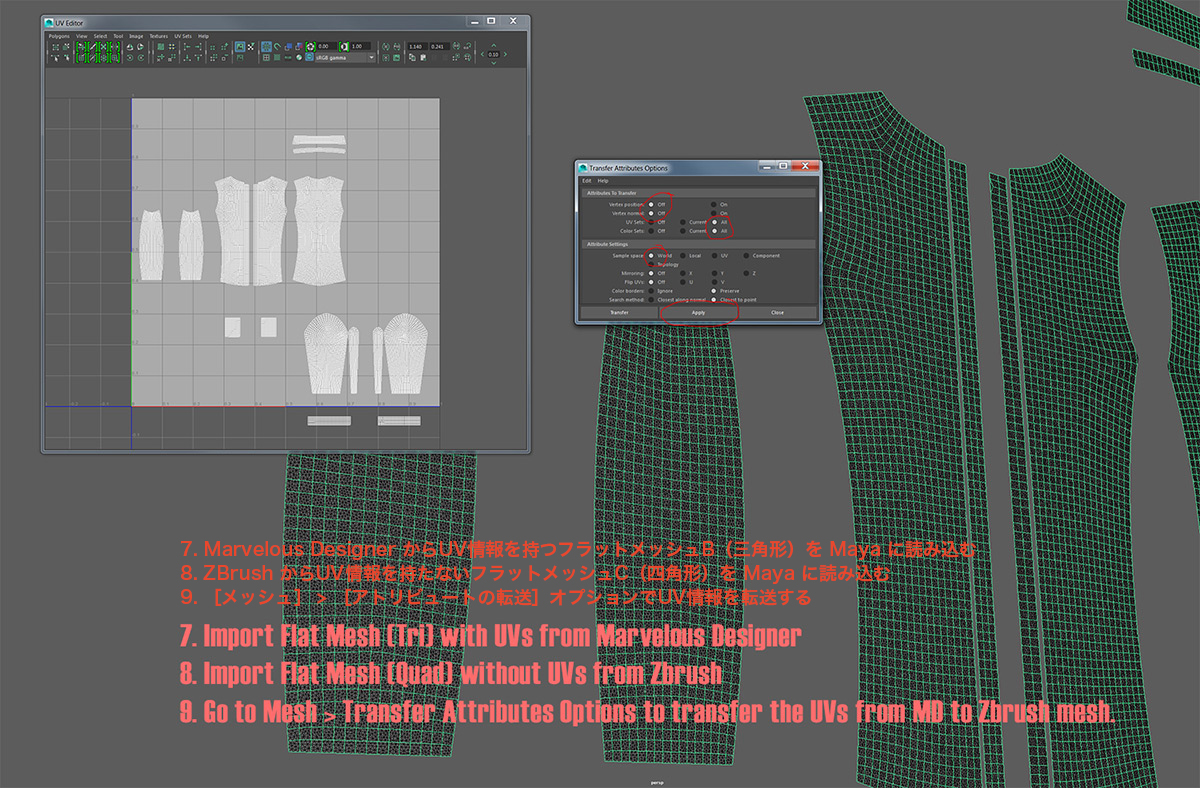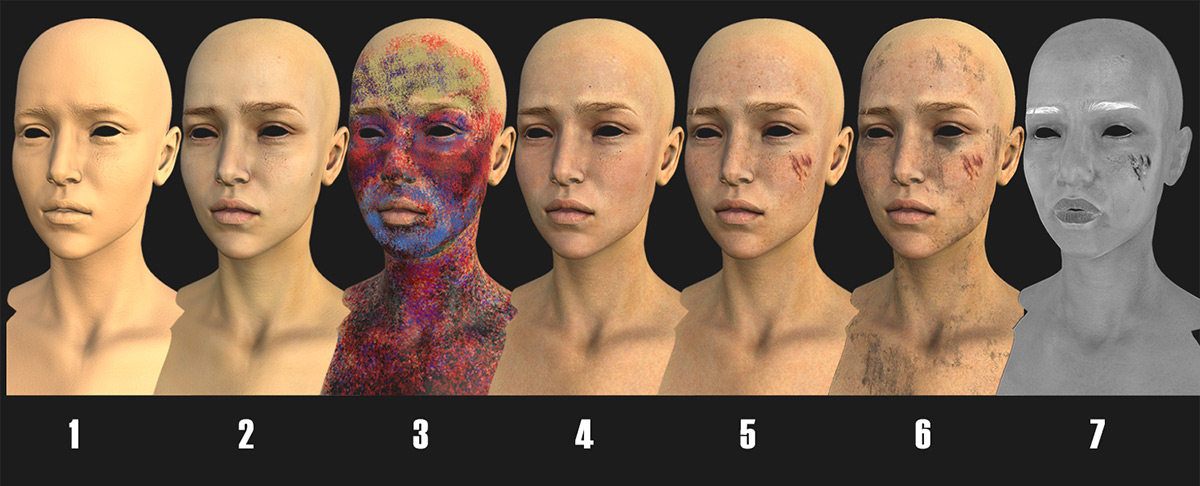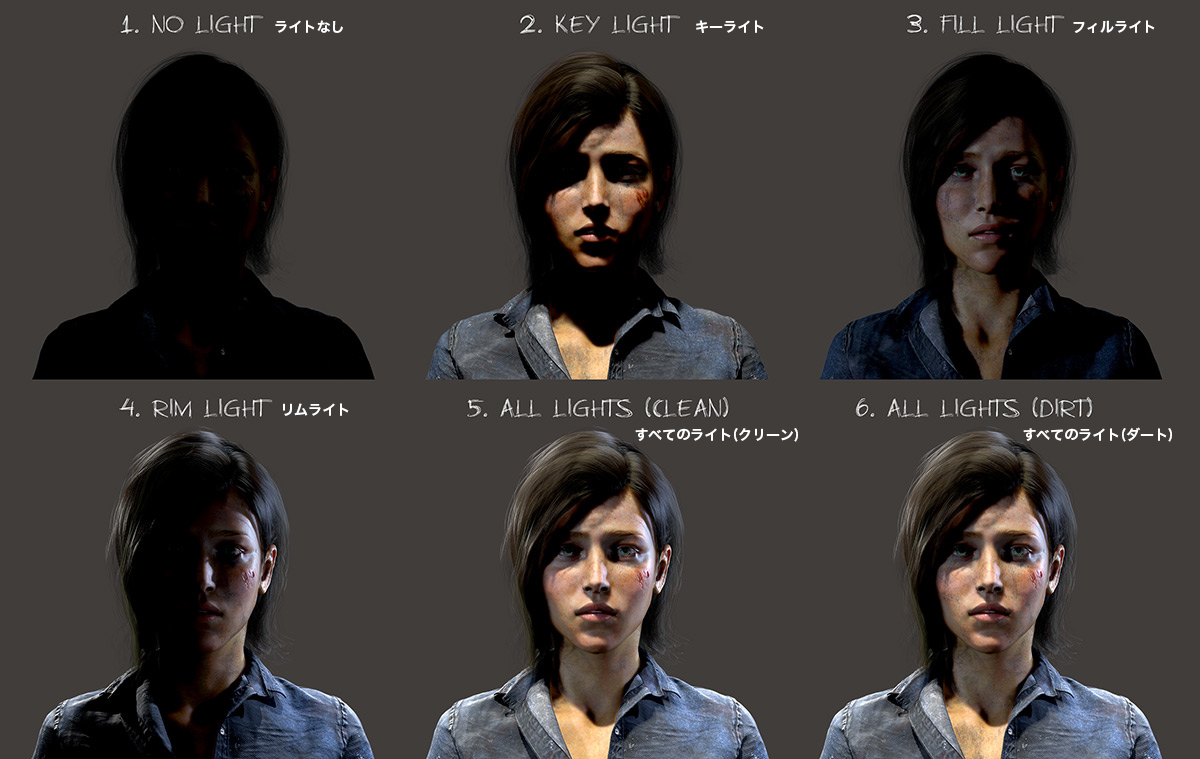成長したエリーのメイキング(『The Last of Us』より)
ステップ5: 衣服のトポロジ
衣服のリトポロジを言葉で説明するのは難しく、混乱させてしまうかもしれません(混乱を避けるため、各メッシュ段階をA〜Eに分類しています) 。このワークフローで UVを持つクリーントポロジ メッシュを作成すれば、時間の節約になるでしょう。まず、Marvelous Designer から2つのメッシュを書き出します。1つはシミュレートされたメッシュA([Export]設定で[Single object][Thin][Unweld]にチェック)、もう1つはフラットメッシュB(メッシュを選択、[Reset 2D Arrangement]をクリックして平坦化、[Export]設定は同じものを使用)です。次に、このフラットメッシュBを ZBrush に読み込みます。このメッシュは三角形分割なっていますが、スカルプトするにはクリーントポロジが必要です。[ZRemesher]を使って四角形化しましょう。
Marvelous Designer から2つのメッシュを書き出し
こうして四角形化したクリーンクアッドメッシュC になりますが、UV が失われます。では、Maya の[アトリビュートの転送](Transfer Attributes)でUVを復旧させましょう。これを行うには、2つのフラットメッシュを使用します。1つは Marvelous Designer で作成したUV付きのメッシュB、もう1つは ZBrush で作成したクリーンクアッドメッシュCです。UVを転送するため、クアッドメッシュCのエッジの境界を三角形メッシュの上にぴったり配置する必要があります。[ZRemesher]では完璧な結果にならないので、必要に応じてクアッドメッシュCの修正に時間をかけてください。
作成したクアッドフラットメッシュDは、三角形メッシュBと同じUVになります。では、シミュレートメッシュAを読み込みましょう。それらは両方とも同じUVになったので、[アトリビュートの転送](Transfer Attributes)で、クアッドフラットメッシュDの頂点の位置をシミュレートメッシュAに転送できます。今回は、転送オプションで[頂点の位置](Vertex position)をオン、[サンプリング空間]をUVにセット。続けて、ソースメッシュ(シミュレートメッシュA)を最初に選択、[Shift]キーを押したままターゲットメッシュ(クアッドフラットメッシュD)を選択、[転送]をクリックすると、シミュレートメッシュにフラットメッシュがラップされます。これでクリーントポロジとUVを持ったローポリメッシュEが完成しました。
完成したシャツ
ステップ6: テクスチャリング
テクスチャリングには Substance Painter(サブスタンス ペインター)を使用しました。これはリアリズムの追求に最適なテクニックとは言えませんが、このプロジェクトでは十分です。図はエリーの顔に使用したテクスチャをそれぞれ分解しています。
- フラットカラーの肌ベースレイヤー
- Fill Layer(塗りつぶしレイヤー)を作成して、アンビエントオクルージョンマップで塗りつぶし、描画モードをMultiply(乗算)、opacity(不透明度)を50%に設定、AOの暗い領域のみを適用
- セカンダリレイヤーに満足したら、色のバリエーションを追加します。人間の肌は黄・赤・青の色域に分かれています。異なるレイヤを作成し、以下の色で顔をペイントします。額:黄色/金色、目の下と顎:青/緑がかった青、頬と鼻:赤、唇:ピンク
- 実際のこれらの色域はとても微妙なので、レイヤーの不透明度を低く設定します(4〜13%)
- 不完全さが現実味を出します。そばかす、ほくろ、傷跡などの微妙な不完全さを加えて、彼女に生気を与えます
- dirt(汚し)レイヤーを加えて、「サバイバル」感覚を引き出します
- これはRoughness(粗さ)マップです。ハイポリからCurvature(曲率)マップをベイクして、粗さのベースとして使用。同時にLevels(レベル補正)調整レイヤーを作成して粗さを調整します。Rough/Metal PBRワークフローでは、黒(0.0)が最も滑らかな表面を、白(1.0)が最も粗い表面を定義します。たとえば、反射させたくない眉毛は、白でペイントします
ステップ7: ライティングとレンダリング
テクスチャを完成させたら、[PBR Metal Roughness]プリセットのすべてのマップを書き出しましょう。私はリアルタイムレンダリングソフトの Marmoset Toolbag を使用しました。Substance Painter から書き出されたテクスチャマップを使用する場合、Marmoset Toolbag の設定を一部変更する必要があります。注意してください。
私の設定は次のとおりです:
- Normal:Flip Y channel
- Gloss:Invert True, Texture オプション > sRGBをオフ
- Reflectivity:SpecularをMetalnessに
- Reflection:Blinn/PhongをGCXに
すべてのマテリアルを設定できたら、ライティングに進みましょう。ライティングはとても重要な段階なので、私は多くの時間を費やします。光はドラマチックな結果を実現する最も効果的な方法であり、キャラクターのムードや感情を作成する上でも重要な役割を果たします。私は希望するルックになるまで、さまざまなライティング設定を試します。これらを上手く配置できたら完成です。結果を確認してください。
ライティングの設定
編集部からのおすすめ: ハイクオリティな写真&図で解説。"人" を描く/造るための1冊。書籍『アーティストのための人体解剖学ビジュアルリファレンス』